Cara Membuat Tulisan Rata Kanan Kiri di Excel

Microsoft Exel merupakan software yang bisa digunakan untuk mengolah angka, selain itu, Exel ini juga bisa digunakan untuk mengolah kata. Mungkin kalian pernah mengalami masalah dimana saat kalian menuliskan sesuatu, hasilnya tidak sesuai dengan yang kalian inginkan.
Contoh kalimat atau paragraph yang kalian tulis hasilnya akan memanjang kesamping kanan dan hasilnya saat dicetak kalimat atau paragraph tersebut melebihi ukuran dari kertas yang digunakan untuk mencetak.
Baca juga: Rumus Ms. Excel Lengkap + Penjelasan.
Nah disitulah muncul sebuah pertanyaan, bagaimana sih cara supaya tulisan yang kita tulis di Ms. Exel itu bisa rata kanan semua atau rata kiri semua?
Cara Membuat Tulisan Rata Kanan dan Rata Kiri di Excel
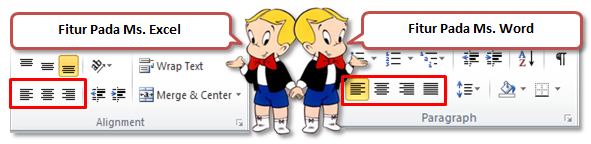
Microsoft Exel ini memiliki fitur yang hampir sama dengan Ms. Word, dimana pada Ms. Word ada beberapa fitur yang serupa sepreti Align Text left, Center, Align Text Right, dan Justify.
Sedangkan pada Ms. Exel, ada fitur serupa namun kurang lengkap, hanya ada fitur Align Text Left, Center, dan Align Text Right. Silahkan kalian lihat perbandingan gambar di bawah ini.
Terus gimana cara membuat tulisannya supaya rata kanan dan rata kiri? Berikut ini adalah tutorialnya:
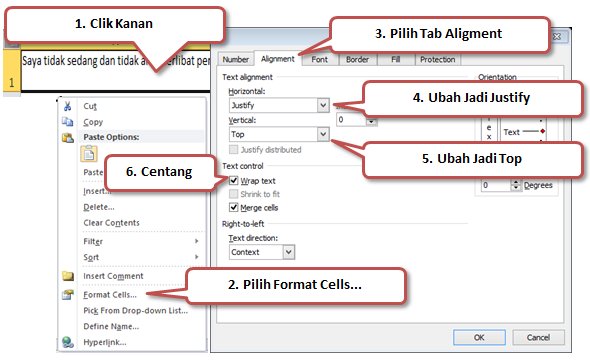
- Pertama silahkan kalian buat paragraph atau kalimat sesuai dengan keinginan kalian.
- Klik kanan pada cell / kolom tempat kalian menuliskan kalimat atau paragraph.
- Kemudian silahkan kalian klik format cell.
- Setelah itu akan muncul sebuah halaman untuk mengatur format cell, silahkan kalian klik tab Aligment.
- Silahkan kalian ubah pada ComBox Horizontal menjadi Justify.
- Kemudian pada ComBox Vertical silahkan kalian ubah menjadi Top.
- Setelah itu silahka kalian ceklis pada Checkbox Wrap Text.
Baca juga: Cara Print Dokumen Excel.
Cara Menampilkan Toolbar Rata Kanan Kiri di Excel
Mungkin sebagian dari kalian masih bingung dengan tutorial di atas karena toolbar untuk melakukan rata kanan dan kiri di Excel tidak ada. Jika toolbar tersebut tidak ada, kalian harus memunculkan atau menampilkan terlebih dhaulu.
1. Klik File > Option
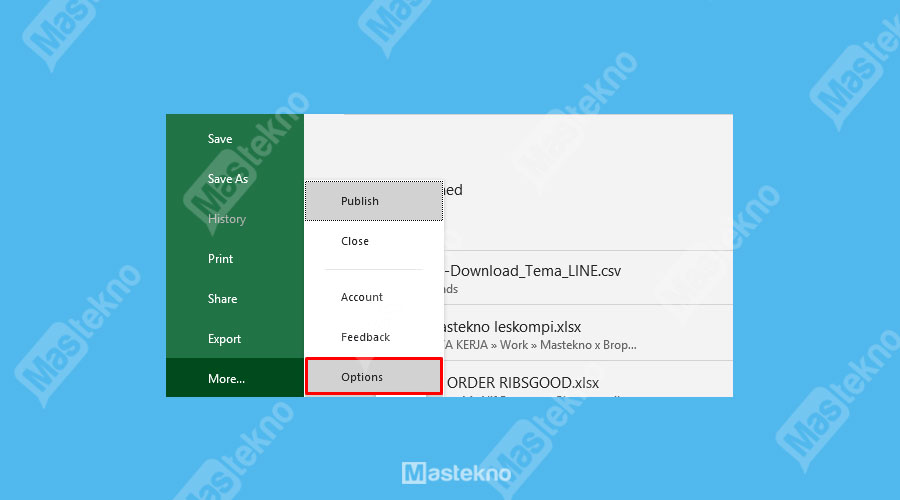
Langkah pertama buka Ms Excel di Laptop PC kalian.
Setelah membuka excel, langkah selanjutnya adalah masuk ke pengaturan Excel yaitu dengan klik File > Option.
2. Pilih Custom Ribbon
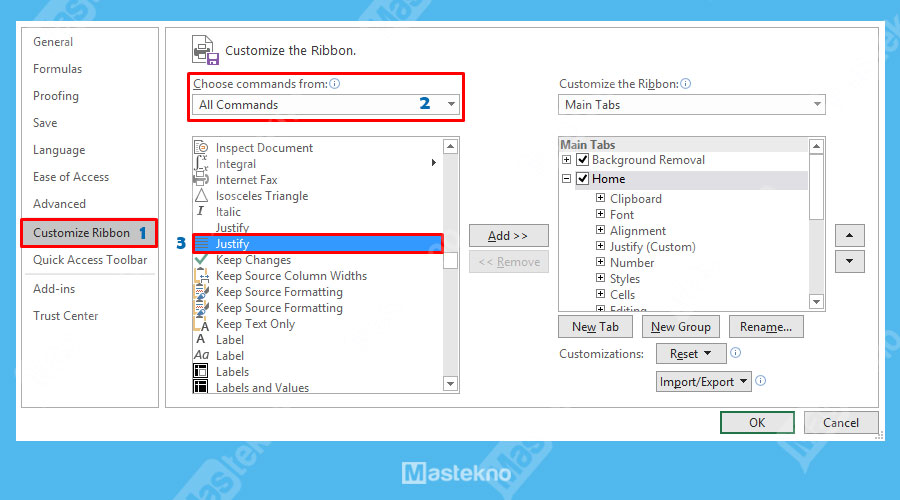
Karena di sini kita akan membuat fitur atau tool rata kanan kiri (justify) muncul, kita akan mengubah ribbonnya. Silahkan klik di Custom Ribbon.
3. Pilih All Commands
Di bagian kotak pilihan Choose commands from, silahkan kalian pilih All Commands. Setelah itu pilih dan cari perintah Justify.
4. Atur Custom Ribbon
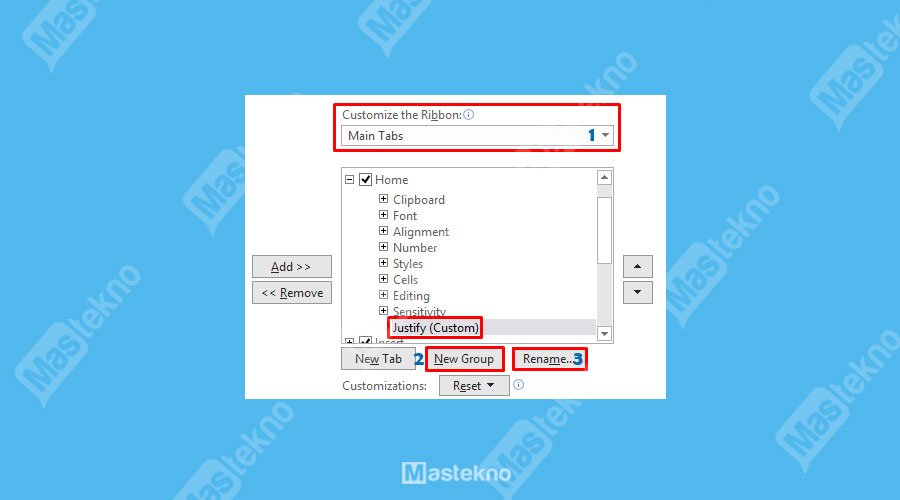
Sebelum menambahkan Justify tersebut, kita buat grup dulu untuk ribbon yang akan dibuat. Di bagian Custom the Ribbon pilih Main Tabs.
Kemudian klik New Group, jika sudah ubah nama grup dengan klik Rename dan ubah menjadi Justify.
5. Tambahkan Justify
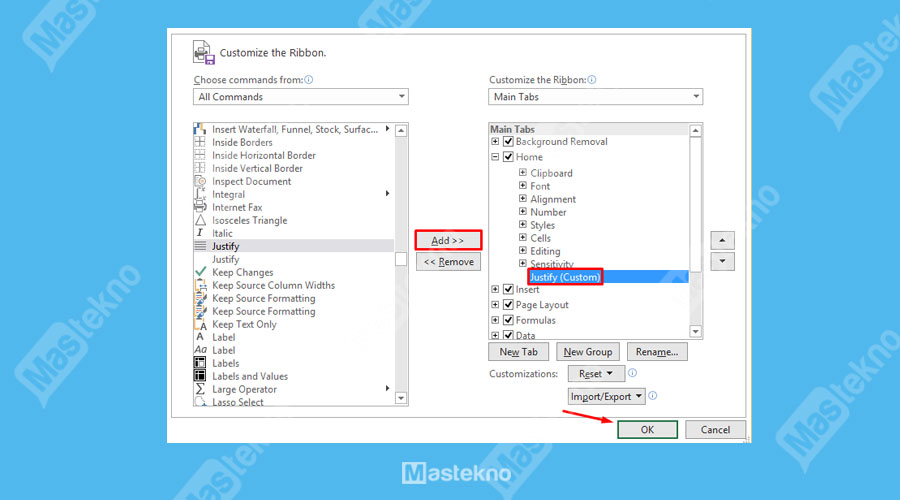
Langkah selanjutnya adalah menambahkan tool justify tersebut ke grup yang telah dibuat sebelumnya. Jadi silahkan klik Justify dan pilih Add>>. Jika sudah klik OK untuk menerapkan pengaturan.
6. Justify Berhasil Muncul
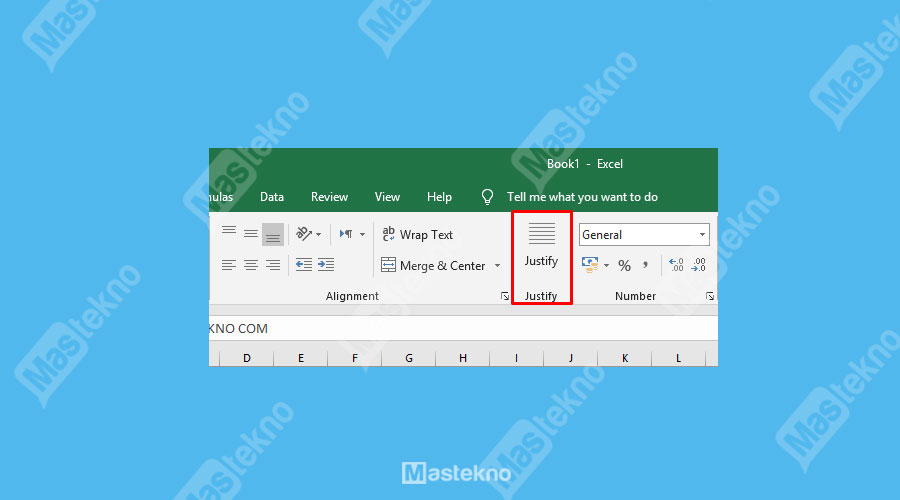
Selesai, sekarang kalian sudah berhasil menambahkan toolbar justify ke bagian menu tool microsoft Excel. Sekarang kalian sudah bisa menggunakan toolbar tersebut.
Kesimpulan
Untuk membuat teks di microsoft excel menjadi rata kanan atau kiri kalian bisa menggunakan tools yang sudah tersedia di Microsoft Excel. Kalian bisa mengikuti tutorial yang sudah saya jelaskan di atas.
Demikianlah tutorial singkat mengenai bagaimana cara membuat tulisan rata kanan dan rata kiri di Ms. Exel. Cara untuk membuat rata kanan dan rata kiri ini tergolong mudah, apalagi kalau kalian sudah terbiasa menggunakan ms excel, pasti akan sangat mudah sekali.
Ms. Excel ini memiliki banyak sekali kegunaan selain untuk mengolah angka, ms exel ini juga sangat membantu saat kita ingin membuat sebuah tabel.




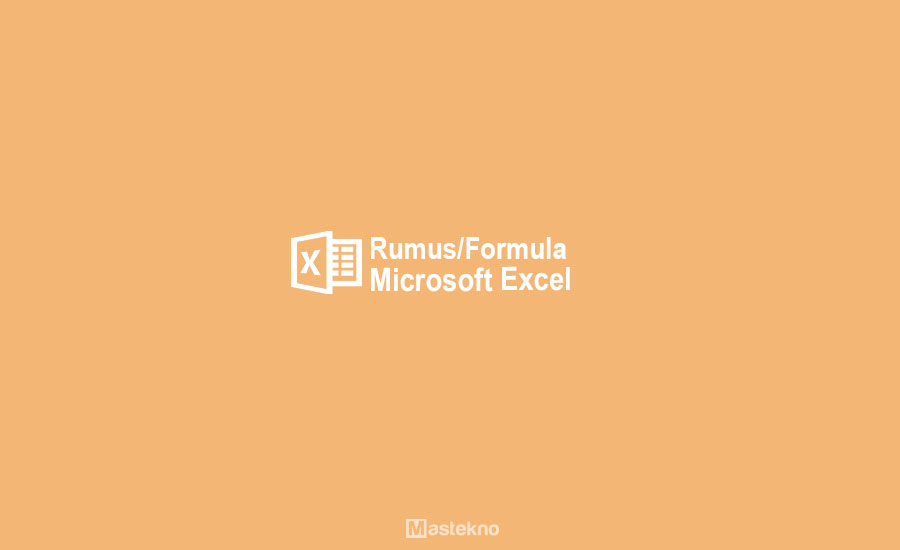


0 Komentar